win11的屏幕保护在哪里 win11屏幕保护定时设置方法
更新时间:2025-01-10 09:46:33作者:yang
Win11系统的屏幕保护功能是非常重要的,它能够有效保护我们的显示屏幕,延长其使用寿命,那么在Win11系统中,屏幕保护设置在哪里呢?如何设置屏幕保护的定时功能呢?接下来我们就来详细介绍一下。在Win11系统中,我们可以通过简单的操作找到屏幕保护设置,并且根据自己的需求来定时设置屏幕保护。这样不仅能够保护我们的显示屏幕,还能够节省电力,延长电脑的使用寿命。
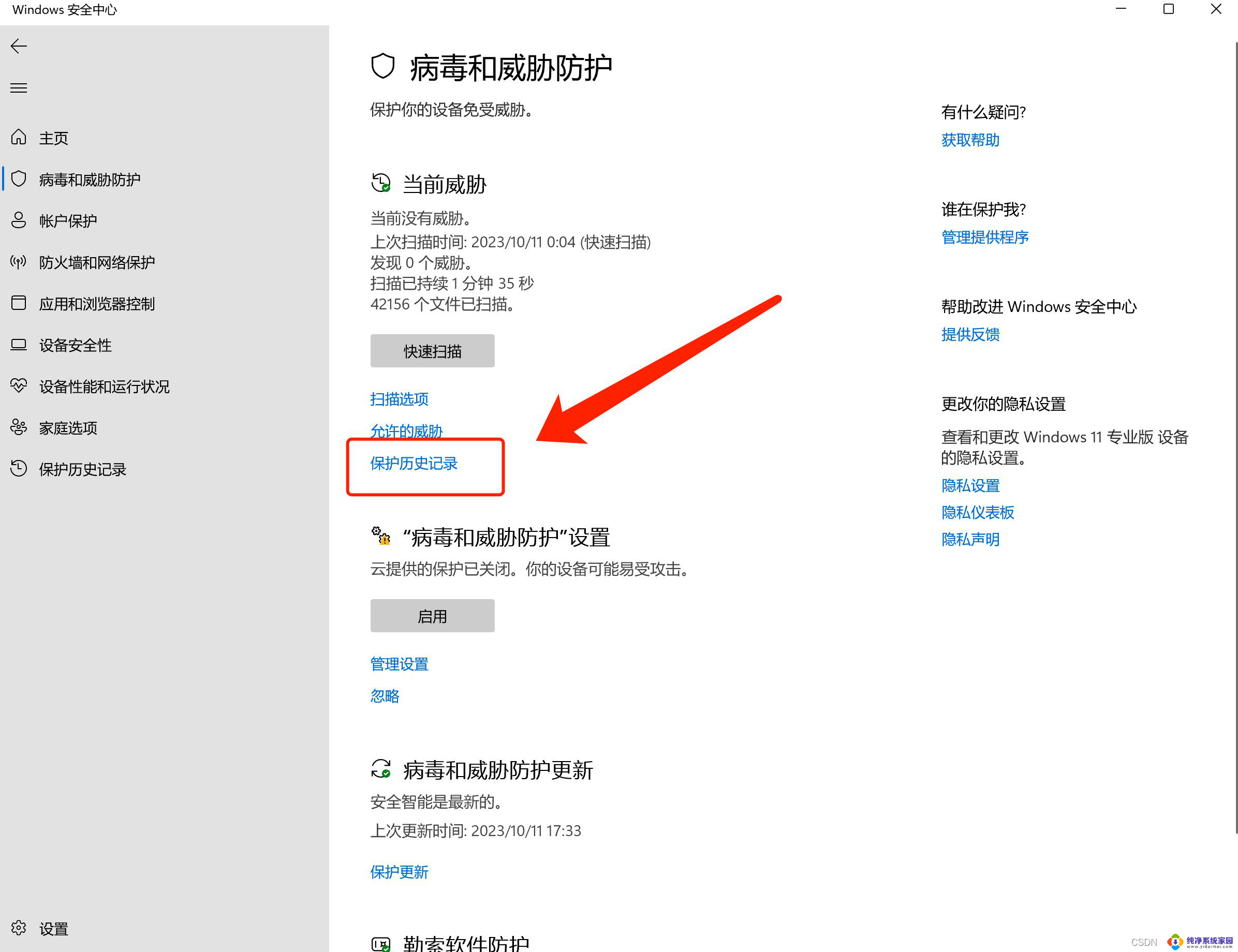
1、首先右键桌面空白处,打开“ 个性化 ”
2、接着打开右边的“ 锁屏界面 ”
3、在下方可以修改不同的锁屏界面状态和画面。
4、我们还可以点开相关设置下面的“ 屏幕保护程序 ”
5、打开后还可以修改屏幕保护程序画面和屏幕保护时间。
以上就是win11的屏幕保护在哪里的全部内容,还有不懂得用户就可以根据小编的方法来操作吧,希望能够帮助到大家。
win11的屏幕保护在哪里 win11屏幕保护定时设置方法相关教程
- 屏幕保护设置 win11 win11屏幕保护设置技巧
- win11屏幕保护时间设置方法 windows11屏保时间设置教程
- 如何关闭win11的屏幕保护 Win11如何关闭屏幕保护功能
- win11实时保护在哪里关闭 win11实时保护关闭方法详解
- win11怎么设置屏保锁屏 win11屏幕保护设置教程详解
- 联想笔记本win11屏幕保护怎么设置 Windows11屏幕不休眠设置方法
- 怎么取消屏幕保护设置 Win11系统屏保关闭教程
- win11屏保 自定义 Windows11如何设置屏保密码保护
- win11系统软件实时保护在哪 打开Win11实时保护的步骤
- win11怎么关闭屏保 win11如何关闭屏幕保护
- win11如何关闭协议版本6 ( tcp/ipv6 ) IPv6如何关闭
- win11实时防护自动开启 Win11实时保护老是自动开启的处理方式
- win11如何设置网页为默认主页 电脑浏览器主页设置教程
- win11一个屏幕分四个屏幕怎么办 笔记本如何分屏设置
- win11删除本地账户登录密码 Windows11删除账户密码步骤
- win11任务栏上图标大小 win11任务栏图标大小调整方法